Hogyan kapcsolhatom ki a Google Text-to-Speech funkciót Androidon?
Ha a Szövegfelolvasó (narráció) helyett a Beszéd-szövegre (diktálás) utal, a Billentyűzet beállításaiban letilthatja a szöveg diktálásának lehetőségét. Másrészt, ha határozottan problémái vannak az utóbbival, és szeretné kikapcsolni a Google Text-to-Speech funkciót, érdemes más irányba nézni.
Miért fontos a Google Text-to-Speech funkció kikapcsolása?
A Google Text-to-Speech funkció hasznos lehet bizonyos helyzetekben, de sok felhasználó számára zavaró lehet. Az alábbiakban bemutatjuk, hogyan szabadulhat meg tőle:
1. Kikapcsolás a Billentyűzet beállításaiban
Ha szeretné letiltani a Speech-to-text funkciót, ezt a billentyűzet beállításaiban teheti meg:
- Nyissa meg a Beállítások menüpontot.
- Válassza a Rendszer vagy Általános kezelés lehetőséget.
- Koppintson a Billentyűzetek elemre.
- Tiltsa le a Google Voice Typing és egyéb kapcsolódó szolgáltatásokat.
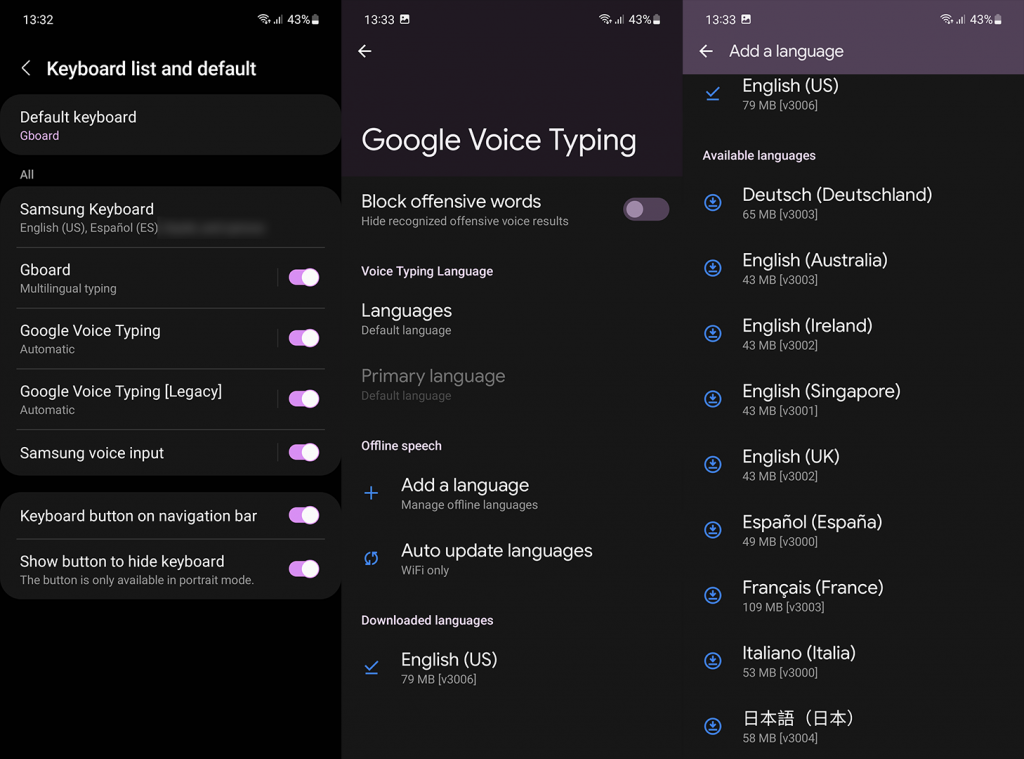
2. Google Beszédszolgáltatások letiltása
Nyissa meg a Beállítások > Alkalmazások > Google beszédszolgáltatások menüpontot, és tiltsa le az alkalmazást. Ez a legjobb módszer a Google Szövegfelolvasó funkció letiltására.
3. TalkBack funkció kikapcsolása
A TalkBack funkciót a következő lépésekkel kapcsolhatja ki:
- Nyissa meg a Beállítások elemet.
- Válassza a Kisegítő lehetőségek lehetőséget.
- Koppintson a TalkBack elemre.
- Kapcsolja ki a TalkBack funkciót.
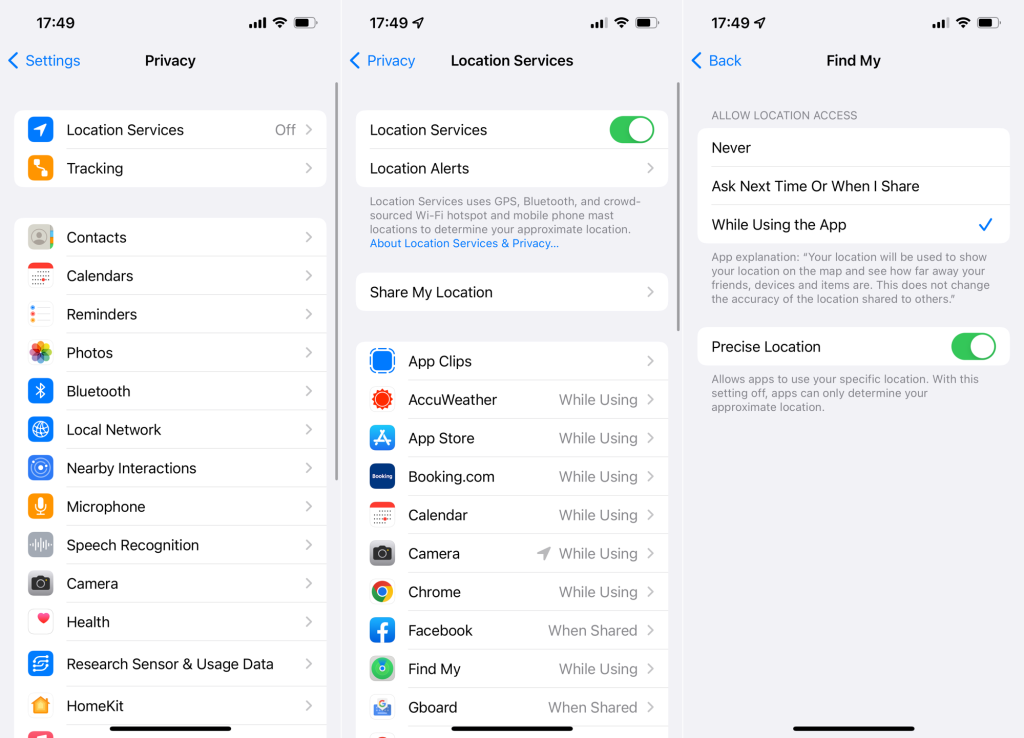
4. Alapértelmezett kikapcsolás
Alapértelmezés szerint a TalkBack funkciót letilthatja úgy is, hogy megnyomja és néhány másodpercig lenyomva tartja mindkét hangerőszabályzó gombot.
Következtetés
Reméljük, hogy ez a cikk segített megérteni, hogyan kapcsolhatja ki a Google Text-to-Speech funkciót Androidon. Kérjük, ossza meg velünk tapasztalatait a megjegyzésekben!

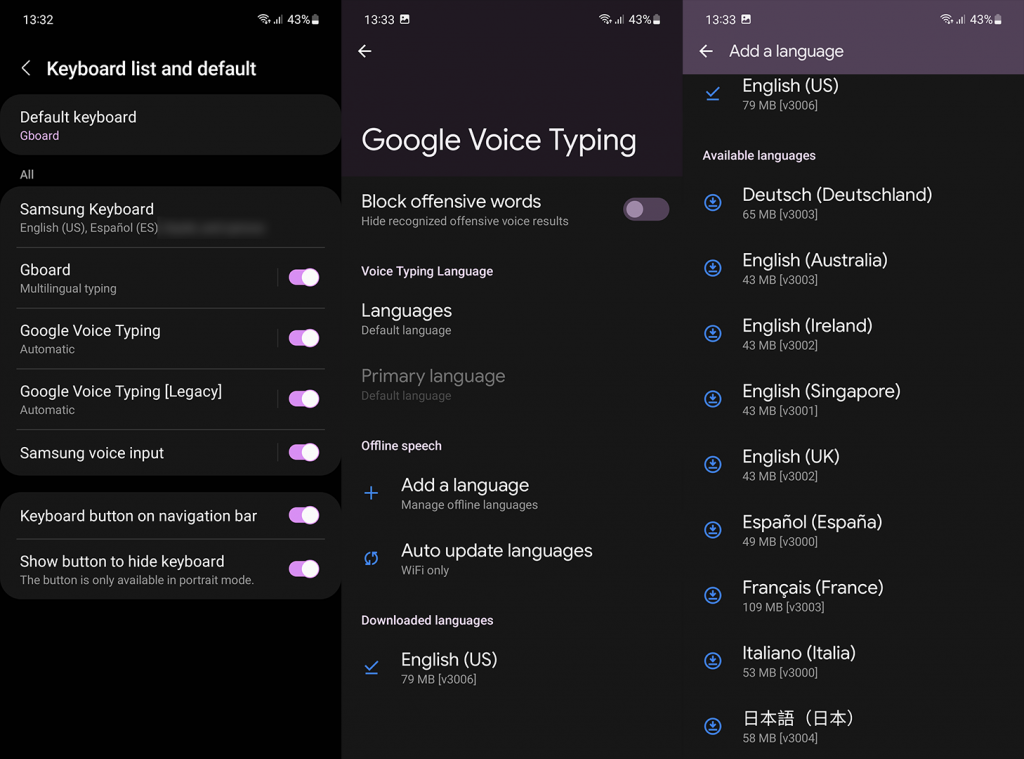
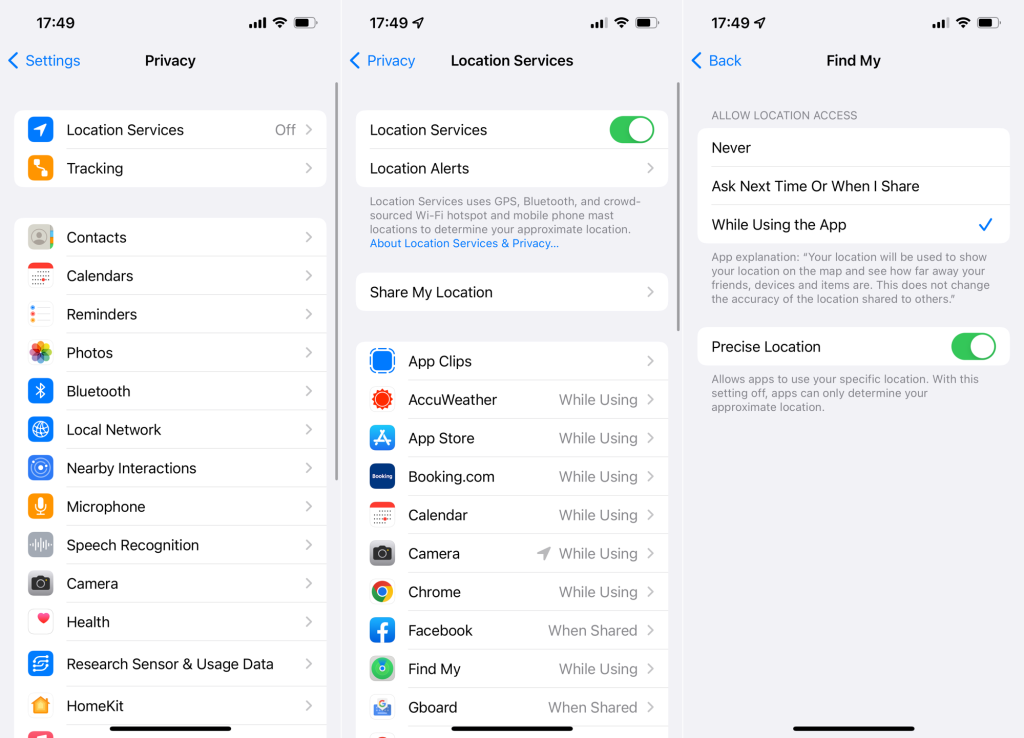









Emese -
Miért nem beszélnek többet a felhasználók a Google Text-to-Speech-ről? Én is régóta keresem a választ
Flóra -
Hú, nem tudtam, hogy lehet ilyet csinálni! Köszi, nem is gondoltam volna, hogy ilyen egyszerű
László001 -
Egy gyors kérdés: Ha kikapcsolom a Text-to-Speech-t, akkor más funkciók is leállnak, vagy csak az érintett alkalmazásoknál lesz hatása
József kisfiú -
Kicsit nehezen találtam meg a beállítást, de végül sikerült. Nagyon hasznos a cikk, köszi
Zoltán -
Amikor kipróbáltam, először nem működött, de utána sikerült, köszönet a cikkért!
Ágnes Rózsa -
Problémám volt a Text-to-Speech-tel. Tényleg segített a leírás! Mindenkinek ajánlom, ha hasonló gondja van
Balázs a tűzoltó -
Én is sokáig küzdöttem ezzel. Az útmutatás tényleg segített! További hasonló bejegyzések jöhetnek
Nóra -
Csak a Google Szolgáltatásokkal van bajom, ha kikapcsolom, az appjaim is megmakacsolják magukat
Szilvia -
Nagyon jó indítvány, sokat segített. De mi a helyzet az iPhone-ral?
Anna Kicsi -
Ahh, végre! Mindig is zavart ez a funkció, amikor olvastam a könyveimet. Köszi a segítséget
Gergő -
Fú, ez tényleg segített! Mindig is zavart, hogy a telefon olvasott nekem. Kösz a tippeket!
Kriszti -
Ez tényleg jól van megírva. Érdemes lenne további tippeket is megosztani az Android beállításairól
Katalin -
Köszi a tippet! Hát nem is tudtam, hogy a Google Text-to-Speech-le képes vagyok ily módon játszani. Nagyon hasznos volt számomra!
Viktor -
Szuper! Most már végre békén hagy a telefon, amikor olvasok! Ne legyen több zavaró hang a háttérben!
Sándor -
Ha valaki még mindig nem tudja, nézze meg a beállításokat a telefonján, és tapasztalja meg, mennyire hasznos
Rita -
A cikk igazán informatis: tisztább lett a tudásom a Google Text-to-Speech funkcióról. Szép munka!
Tamás -
Meg szeretném kérdezni, hogy a következő frissítés után mindez megint működni fog-e?
Hajnalka -
Szia, bárki tud segíteni, ha nem jelenik meg a nyelvi beállításoknál a Google Text-to-Speech? Köszi
Feri -
Igazán jól meg van ez írva, csak így tovább! Mindenkinek ajánlani fogom
Kornél -
Hú, érdekesen hangzik, ezt mindenképp ki fogom próbálni! Van valakinek tapasztalata az alternatív alkalmazásokról
Gyöngyi -
Köszi a segítséget, gyerekek! Reméljük, így már kikapcsolva marad ez a funkció
Gábor -
Ez egyáltalán nem volt világos számomra. Valaki részletesebben el tudná magyarázni, hogyan működik ez az egész? Kb. hogy kell megnyitni meg a beállításokat
Dániel -
Szerintem lassan ideje lenne, hogy a Google egy hasznosabb felületet kínáljon a felhasználóknak. Remélem, hogy előbb-utóbb változtatnak rajta
Dóra -
Ez egy nagyon jó írás! Tényleg örömmel olvastam, mert megoldottam a problémámat
Peter -
Már régen próbálkoztam, de sosem sikerült. Valóban, egyszerű az útmutatás, miért nem jöttem rá előbb!
Regina -
Egy kicsit elrégebbi telefonon próbáltam, és nem minden úgy működik, ahogy le van írva. Van valami alternatíva
Eva Anna -
Úgy örülök, hogy rátaláltam erre az oldalra! A Google Text-to-Speech funkciót már régóta szerettem volna kikapcsolni, de nem tudtam, hogyan. Köszönöm
Monika -
Az élet egyszerűbb lett ettől a bejegyzéstől! Remélem, mások is felfedezik ezt a hasznos funkciót!